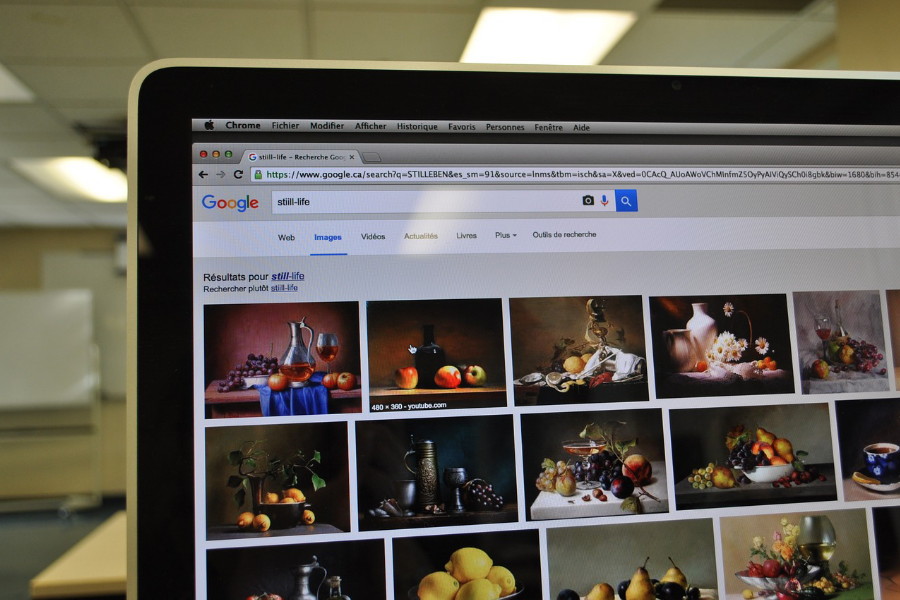Quello di Google Immagini (vai al sito) sembra un servizio molto elementare ma in realtà può nascondere uno strumento particolarmente utile per chi possiede blog o siti web di vario genere, oppure semplicemente per chi ha bisogno di redigere un testo con immagini, di farsi un’idea di un oggetto cercandolo nello specifico.
Google Immagini offre la possibilità di avere accesso ad un assortimento molto ampio di foto d’autore, anche le più rare in assoluto, andando a cercare il tutto attraverso le parole chiave che noi stessi potremo inserire.
Si tratta di un servizio Google del tutto gratuito e semplice da utilizzare anche per chi è meno esperto di queste cose: si può accedere a foto con copyright, foto libere che quindi possono essere riutilizzate anche a fini commerciali, si possono cercare persino disegni e gif oppure eseguire una ricerca per immagini.
Contenuti
Cos’è Google immagini (o Google images)
Google Immagini, altrimenti chiamato Google Images in inglese, è un servizio gratuito che possiamo utilizzare in qualunque momento attraverso il motore di ricerca Google.
Basta andare sulla barra di ricerca ed inserire quello che vogliamo cercare.
Google Immagini raggruppa tutte le fotografie presenti sul web, quindi potrebbe rimandarci a blog, siti web di diverso tipo, e persino fotografie postate in pubblico sui più importanti social network come, ad esempio, Facebook, Twitter, Instagram, ecc.
Possiamo infatti anche cercare persone – a patto che ovviamente abbiano pubblicato le loro foto in precedenza -, personaggi pubblici, oppure località, paesaggi, tutto quello che ci passa per la testa e che vogliamo cercare.
Per verificare le foto viste e per poter approfondire, abbiamo anche la possibilità di premere direttamente sulla fonte e raggiungere il sito dal quale la fotografia proviene.
Ampliando l’immagine, accanto comparirà una breve didascalia su un rettangolo nero, ed una dicitura segnalerà il link a cui rivolgersi per risalire alla foto, a chi l’ha scattata e tante altre informazioni che potrebbero interessarci soprattutto se stessimo facendo un approfondimento su qualcosa che non conosciamo.
In questo quindi il servizio di Google immagini offre un valido aiuto per chiunque utilizzi tale motore di ricerca.
Inoltre, Google Immagini offre anche diverse opzioni di filtraggio per aiutare gli utenti a trovare esattamente ciò che stanno cercando.
Ad esempio, è possibile filtrare le immagini in base alla dimensione, alla data in cui sono state caricate, alla licenza e al tipo di immagine (ad esempio, fotografie o disegni).
È inoltre possibile utilizzare la funzione di “ricerca visiva” per trovare immagini simili a un’immagine specifica. E’ possibile utilizzare Google Immagini per trovare immagini di alta qualità per uso commerciale, utilizzando le opzioni di filtraggio per trovare immagini con licenza commerciale.
In sintesi, Google Immagini è un potente strumento per trovare immagini su internet, offre una vasta gamma di opzioni di filtraggio e ricerca per aiutare gli utenti a trovare esattamente ciò che stanno cercando.
Cercare immagini su Google: come sfruttare al meglio il servizio gratuito
Esistono diversi metodi per sfruttare al 100% Google Immagini.
Infatti, se è vero che cercando delle parole chiave il più specifiche possibile si apriranno davanti a noi molte immagini (più dettagliate e precise di quelle che si troverebbero facendo una ricerca approssimativa).
È altrettanto vero che abbiamo la possibilità di ottimizzare la ricerca, andando a cercare delle immagini più specifiche.
Per sfruttare al meglio questo servizio, andiamo innanzitutto ad inserire la parola che descrive meglio il tipo di fotografia che stiamo cercando: ad esempio ‘mare‘, o ‘montagna‘, se stiamo cercando questo genere di foto.
Una volta effettuata la ricerca, compariranno tantissime immagini corrispondenti al tipo di ricerca che abbiamo fatto.
A questo punto, poi, per cercare immagini in maniera ancora più dettagliata, possiamo andare a consultare gli strumenti che possiamo trovare appena sotto la barra di ricerca (dopo aver effettuato quest’ultima).
A questo punto ci si apriranno una serie di possibilità che potremo sfruttare al meglio per la ricerca dell’immagine che maggiormente si avvicina a ciò che stiamo cercando: innanzitutto le dimensioni.
Possiamo ricercare un’immagine che abbia la dimensione di un piccolo logo, oppure che sia molto grande – ad esempio per essere utilizzata come sfondo del desktop senza che perda la risoluzione -, o semplicemente intermedia.
Successivamente possiamo anche scegliere il colore: quello dominante, oppure se stiamo cercando un’immagine in bianco e nero possiamo andare a selezionare l’apposita funzionalità.
Allo stesso tempo è stata inserita anche la possibilità che ci consente di andare a ricercare immagini ‘trasparenti‘.
Importanti, forse fondamentali i diritti di utilizzo, che sono la terza opzione che compare schiacciando sugli strumenti.
Chi gestisce blog di qualunque genere ne conosce l’importanza: sono immagini contrassegnate che possiamo riutilizzare o addirittura modificare (questo deve essere esplicitamente scritto).
Infatti nell’elenco possiamo scegliere immagini che possano essere riutilizzate a scopo commerciale o meno, e che possano essere anche modificate.
C’è anche la funzionalità che consente di andare a scegliere il tipo di immagine: un disegno, una fotografia vera e propria, una clip art, una gif o tutto quello che le possibilità includono.
In conclusione, possiamo anche scegliere ‘l’ora‘, ossia il momento in cui l’immagine è stata pubblicata.
Può essere una funzione utile se stiamo cercando qualcosa di particolarmente recente, magari una foto che ritragga un avvenimento accaduto da poco, e per evitare di lasciarsi ingannare da fotografie che in realtà sono state scattate nel passato possiamo scegliere, ad esempio, un’immagine scattata nel corso dell’ultimo mese.
Infine, alla voce ‘Altri Strumenti‘, abbiamo anche la possibilità di scegliere con esattezza le dimensioni, non soltanto in maniera approssimativa come fatto prima (grande, medio, piccolo, logo).
In questo modo avremo la possibilità di sfruttare davvero al meglio tutte le funzionalità di Google e cercare tutte le immagini che desideriamo.
Google Lens: cos’è e come funziona
Chi ha sempre utilizzato Google, probabilmente conoscerà Google Goggles, adesso non più esistente.
Si tratta, in questo caso, di una versione più evoluta di questa funzionalità: prende infatti il nome di ‘analisi visiva‘.
Google Lens (vai al sito), grazie all’intelligenza artificiale che su Google sta letteralmente spopolando, con prodotti attinenti che si possono acquistare separatamente, prova ad identificare degli oggetti o dei luoghi specifici che vengono inquadrati nella macchina fotografica del dispositivo o appositamente caricati; si ricercano, quindi, immagini visivamente simili.
Grazie alle immagini simili o identiche che verranno cercate, Google Lens potrà riconoscere l’oggetto che abbiamo inquadrato, dandoci diversi suggerimenti.
Facendo la foto, ad esempio, ad un monumento più o meno famoso, Google Lens ci farà comparire tutti gli edifici somiglianti e ci indicherà anche il nome del monumento che abbiamo inquadrato.
Un’ottima risorsa, un aiuto importante in diverse circostanze.
Ricercare tramite immagine su Google
Una volta appreso il meccanismo di Google Lens, avremo la possibilità di capire anche come funziona ricercare tramite immagine oppure ricercare per immagine.
Caricando, attraverso l’apposito sistema di ricerca, una fotografia oppure il suo link, ci compariranno attraverso Google immagini tutte le foto simili visivamente, oltre che un suggerimento nella barra di ricerca con il nome dell’oggetto che abbiamo ricercato.
Grazie alla ricerca per immagini, ci appariranno anche tanti link di descrizioni del tipo di oggetto che abbiamo cercato, e quindi se non sappiamo cosa abbiamo ritratto (ad esempio un animale, o come abbiamo detto sopra un edificio) potremo avere dei dettagli in più e tutte le informazioni del caso.
Ricerca inversa di immagini da PC
La ricerca inversa di immagini è proprio quella per immagine o tramite immagine: caricando una fotografia, ci verrà detto che cosa viene ritratto e ci darà delle informazioni più dettagliate.
Dal PC è estremamente facile svolgere questa funzione: basta andare su Google immagini e pigiare una sola volta sulla barra di ricerca.
Accanto, potremo notare la figura di una piccola macchina fotografica.
Premiamoci sopra e ci verranno dati alcuni suggerimenti come andare a ricercare l’immagine: ‘incolla URL immagine‘ (e a quel punto dovremo solo copiare ed incollare), e poi ‘carica un’immagine‘.
Nel secondo caso premeremo sul pulsante e si aprirà il collegamento con la nostra cartella delle immagini o dei documenti, e potremo iniziare ad avviare la ricerca inversa.
Esattamente come negli altri casi, compariranno tutti i suggerimenti del caso, con una definizione approssimativa del contenuto dell’immagine, ed inoltre tutte le immagini somiglianti da cui prendere spunto e da cui capire cosa abbiamo ritratto esattamente.
Ricerca inversa di immagini da Smartphone e Tablet
Chi vuole effettuare la ricerca inversa immagini attraverso i dispositivi mobili come Smartphone e Tablet, dovrà prestare attenzione a diversi passaggi.
Innanzitutto è consigliato scaricare l’applicazione di Google Lens, così da poter fare una sorta di ricerca inversa con maggiore facilità.
Se vogliamo fare la ricerca tramite immagine direttamente attraverso Google, allora sarà necessario impegnarsi un po’ di più.
Apriamo la pagina di Google immagini (1): nei dispositivi mobili non comparirà la sagoma della macchina fotografica attraverso la quale potremo caricare l’URL delle foto oppure le foto stesse.
Per ovviare a questo semplice problema, accediamo immediatamente alle impostazioni (2) (si può fare indifferentemente sia da Smartphone che da Tablet) e premiamo su richiedi sito desktop.
In questo modo potremo visualizzare la pagina esattamente come se stessimo usando il computer (3), e potremo premere sulla macchina fotografica che compare, poi accedere all’elenco dei documenti o delle immagini (altrimenti potremo caricare l’URL più semplicemente).
Un modo un po’ più articolato ma comunque abbastanza semplice.
Ricerca immagini per trascinamento
Ricercare le immagini per trascinamento può essere abbastanza veloce e facile, soprattutto per chi è pratico di queste cose ed è abituato a trasferire i file da una cartella all’altra semplicemente utilizzando il mouse.
Basta aprire infatti la finestra di Google immagini e come al solito passare il cursore sulla barra di ricerca dove automaticamente comparirà a destra la sagoma della macchina fotografica.
Premiamo sull’ormai famoso pulsante e poi apriamo la cartella delle immagini o dei documenti: tenendo premuto su una foto, comparirà l’opzione sulla barra di ricerca di Google ‘trascina qui l’immagine‘.
Facendolo, semplicemente spostando il mouse, la ricerca partirà automaticamente e avremo la possibilità di concludere già così i nostri approfondimenti.
Ricerca tramite URL immagine
E’ possibile anche ricercare le immagini attraverso l’URL.
In questo caso è tutto molto più facile: è possibile infatti copiare l’URL di una immagine (che però non dovrebbe essere salvata attraverso i nostri documenti, altrimenti non potremo copiare l’URL) e poi incollarlo nell’apposito spazio sotto la barra di ricerca, spazio che compare non appena schiacceremo sulla macchina fotografica, simbolo tipico della ricerca per immagine.
E’ sicuramente uno dei metodi più facili e veloci per cercare le immagini.
Ricerca immagine tramite click destro del mouse
Infine, tra le varie possibilità, è anche possibile effettuare questo genere di ricerca immagini con l’utilizzo del tasto destro del mouse.
Infatti premendo la funzione della macchina fotografica, poi premendo il tasto destro, si potrà aprire la cartella delle immagini oppure dei documenti e successivamente potremo selezionare l’immagine scelta.
Si tratta di un metodo un po’ più complicato rispetto a quello di copiare l’URL, ma nel caso di immagini già precedentemente salvate e magari molto vecchie, non avremo questa possibilità.
Il gioco è fatto e potremo cercare liberamente tutte le immagini che desideriamo.
10 trucchi per usare al meglio Google Immagini che non tutti conoscono
Utilizzare la barra di ricerca avanzata per filtrare le immagini per dimensione, data, licenza e tipo di immagine
La barra di ricerca avanzata di Google Immagini consente agli utenti di filtrare le immagini in base a diverse opzioni per restringere i risultati della ricerca e trovare più facilmente le immagini desiderate.
Per utilizzare la barra di ricerca avanzata, dopo aver effettuato una ricerca, si può fare clic su “Opzioni” nella parte inferiore della pagina dei risultati. Questo aprirà un menu a discesa con diverse opzioni di filtraggio tra cui scegliere, tra cui dimensioni, data, licenza e tipo di immagine.
Con la dimensioni, è possibile scegliere tra le opzioni “grandi”, “medie”, “piccole” o “personalizzate” per trovare immagini con dimensioni specifiche. Con la data, è possibile scegliere tra le opzioni “oggi”, “ultima settimana” o “personalizzata” per trovare immagini caricate in un determinato periodo di tempo. Con la licenza, è possibile scegliere tra le opzioni “commerciale” o “creative commons” per trovare immagini con licenze specifiche. Infine con il tipo di immagine è possibile scegliere tra le opzioni “fotografie”, “disegni” o “icone” per trovare immagini di un determinato tipo.
Utilizzare la funzione di “ricerca visiva” per trovare immagini simili a un’immagine specifica
La funzione di “ricerca visiva” di Google Immagini consente agli utenti di trovare immagini simili a un’immagine specifica. Ciò è utile quando si cerca un’immagine simile a quella che si ha già, ma non si conosce il nome o la descrizione esatta.
Per utilizzare la funzione di ricerca visiva, è possibile fare clic sull’immagine desiderata e fare clic su “Cerca con questa immagine” o “Cerca con un’immagine”. In alternativa, si può anche fare clic con il tasto destro sull’immagine e selezionare “Cerca Google per questa immagine” o “Copia l’indirizzo immagine” e incollarlo nella barra di ricerca di Google Immagini.
Google Immagini eseguirà quindi una ricerca per trovare immagini simili, basate su caratteristiche come forma, colore, dimensione e contenuto. Tuttavia, tenere presente che la funzione di “ricerca visiva” potrebbe non essere disponibile per tutte le immagini, a causa di restrizioni imposte dal proprietario dell’immagine o dalle impostazioni di privacy.
Utilizzare la funzione di “sfondo trasparente” per trovare immagini con sfondi trasparenti che possono essere utilizzate per creare grafiche personalizzate
La funzione di “sfondo trasparente” di Google Immagini consente agli utenti di trovare immagini con sfondi trasparenti, che possono essere utilizzate per creare grafiche personalizzate. Ciò è utile per le immagini che devono essere integrate in altri contenuti, come loghi, presentazioni o progetti di design.
Per utilizzare la funzione di “sfondo trasparente”, si può fare clic sull’icona “Strumenti” nella barra di ricerca di Google Immagini e selezionare “Trasparente” dalle opzioni disponibili nella sezione “Tipo”. Google Immagini mostrerà quindi solo le immagini con sfondi trasparenti, che possono essere utilizzate per creare grafiche personalizzate.
In alternativa, si può anche utilizzare termini come “PNG trasparente” o “immagine con sfondo trasparente” per restringere i risultati della ricerca e trovare immagini con sfondi trasparenti.
Tenere presente che non tutte le immagini hanno un sfondo trasparente. Inoltre, alcune immagini potrebbero presentare problemi di qualità o risoluzione, quindi è sempre meglio verificare l’immagine prima di utilizzarla.
Utilizzare la funzione di “ricerca per forma” per trovare immagini con forme specifiche (ad esempio, immagini rotonde o quadrate)
La funzione di “ricerca per forma” di Google Immagini consente agli utenti di trovare immagini con forme specifiche, come ad esempio immagini rotonde o quadrate. Ciò è utile per le immagini che devono essere utilizzate in progetti di design o presentazioni in cui la forma dell’immagine è importante.
Per utilizzare la funzione di “ricerca per forma”, si può fare clic sull’icona “Strumenti” nella barra di ricerca di Google Immagini e selezionare la forma desiderata dalle opzioni disponibili nella sezione “Forma”. Google Immagini mostrerà quindi solo le immagini con la forma selezionata.
In alternativa, si può anche utilizzare termini come “immagini rotonde” o “immagini quadrate” per restringere i risultati della ricerca e trovare immagini con forme specifiche.
Tenere presente che non tutte le immagini hanno una forma specifica, quindi i risultati della ricerca potrebbero essere limitati. Inoltre, alcune immagini potrebbero presentare problemi di qualità o risoluzione, quindi è sempre meglio verificare l’immagine prima di utilizzarla.
Utilizzare la funzione di “ricerca per colore” per trovare immagini con colori specifici
La funzione di “ricerca per colore” di Google Immagini consente agli utenti di trovare immagini con colori specifici. Ciò è utile per le immagini che devono essere utilizzate in progetti di design o presentazioni in cui il colore dell’immagine è importante.
Per utilizzare la funzione di “ricerca per colore”, si può fare clic sull’icona “Strumenti” nella barra di ricerca di Google Immagini e selezionare “Colore” dalle opzioni disponibili nella sezione “Tipo”. Si può quindi selezionare il colore desiderato dalla tavolozza dei colori. Google Immagini mostrerà quindi solo le immagini con il colore selezionato.
In alternativa, si può anche utilizzare termini come “immagini blu” o “immagini rosse” per restringere i risultati della ricerca e trovare immagini con colori specifici.
Tenere presente che non tutte le immagini hanno un colore specifico, quindi i risultati della ricerca potrebbero essere limitati. Inoltre, alcune immagini potrebbero presentare problemi di qualità o risoluzione, quindi è sempre meglio verificare l’immagine prima di utilizzarla.
Utilizzare la funzione di “ricerca per testo” per trovare immagini con testo specifico
La funzione di “ricerca per testo” di Google Immagini consente agli utenti di trovare immagini con testo specifico. Ciò è utile per le immagini che contengono informazioni importanti, come ad esempio un numero di telefono o un indirizzo.
Per utilizzare la funzione di “ricerca per testo”, si può fare clic sull’icona “Strumenti” nella barra di ricerca di Google Immagini e selezionare “Ricerca visiva” dalle opzioni disponibili. Si può quindi caricare un’immagine o inserire un URL di un’immagine che contiene il testo desiderato. Google Immagini mostrerà quindi le immagini simili con il testo simile.
In alternativa, si può anche utilizzare termini di ricerca come “immagini con testo” o “immagini con parole” per restringere i risultati della ricerca e trovare immagini con testo specifico.
Tenere presente che non tutte le immagini hanno testo, quindi i risultati della ricerca potrebbero essere limitati. Inoltre, alcune immagini potrebbero presentare problemi di qualità o risoluzione, quindi è sempre meglio verificare l’immagine prima di utilizzarla.
Utilizzare la funzione di “ricerca per sito web” per trovare immagini da un sito web specifico
La funzione di “ricerca per sito web” di Google Immagini consente agli utenti di trovare immagini da un sito web specifico. Ciò è utile per trovare immagini originali da un sito web di proprietà di un’azienda o di un’organizzazione.
Per utilizzare la funzione di “ricerca per sito web”, si può inserire il termine di ricerca desiderato seguito dal simbolo “site:” e il nome del sito web desiderato nella barra di ricerca di Google Immagini. Ad esempio, “cane site:example.com” restringerà la ricerca alle immagini del cane presenti solo su example.com.
Tenere presente che non tutti i siti web consentono l’utilizzo delle loro immagini, quindi i risultati della ricerca potrebbero essere limitati. Inoltre, alcune immagini potrebbero presentare problemi di qualità o risoluzione, quindi è sempre meglio verificare l’immagine prima di utilizzarla.
Utilizzare la funzione di “ricerca per dati EXIF” per trovare immagini scattate con specifiche impostazioni di fotocamera
La funzione di “ricerca per dati EXIF” di Google Immagini consente agli utenti di trovare immagini scattate con specifiche impostazioni di fotocamera. I dati EXIF (Exchangeable Image File Format) sono informazioni aggiuntive associate a un’immagine, come ad esempio la marca e il modello della fotocamera, la risoluzione, la data di scatto e le impostazioni di esposizione.
Per utilizzare la funzione di “ricerca per dati EXIF”, si può inserire il termine di ricerca desiderato seguito dalla parola chiave “exif” nella barra di ricerca di Google Immagini. Ad esempio, “cane exif:camera:Nikon D3200” restringerà la ricerca alle immagini del cane scattate con una Nikon D3200.
Tenere presente che non tutte le immagini hanno i dati EXIF, quindi i risultati della ricerca potrebbero essere limitati. Inoltre, alcune immagini potrebbero presentare problemi di qualità o risoluzione, quindi è sempre meglio verificare l’immagine prima di utilizzarla.
Utilizzare la funzione di “ricerca per dominio” per trovare immagini da un dominio specifico
La funzione di “ricerca per dominio” di Google Immagini consente agli utenti di trovare immagini da un dominio specifico. Ciò è utile per trovare immagini originali da un sito web di proprietà di un’azienda o di un’organizzazione.
Per utilizzare la funzione di “ricerca per dominio”, si può inserire il termine di ricerca desiderato seguito dal simbolo “site:” e il dominio del sito web desiderato nella barra di ricerca di Google Immagini. Ad esempio, “cane site:.it” restringerà la ricerca alle immagini del cane presenti solo su siti web italiani.
Tenere presente che non tutti i siti web consentono l’utilizzo delle loro immagini, quindi i risultati della ricerca potrebbero essere limitati. Inoltre, alcune immagini potrebbero presentare problemi di qualità o risoluzione, quindi è sempre meglio verificare l’immagine prima di utilizzarla.
Utilizzare la funzione di “ricerca per tipo di file” per trovare immagini in specifici formati di file (ad esempio, JPEG, PNG, GIF)
La funzione di “ricerca per tipo di file” di Google Immagini consente agli utenti di trovare immagini in specifici formati di file. Ciò è utile per trovare immagini in un formato specifico che può essere più adatto per un determinato utilizzo.
Per utilizzare la funzione di “ricerca per tipo di file”, si può inserire il termine di ricerca desiderato seguito dal simbolo “filetype:” e l’estensione del formato di file desiderato nella barra di ricerca di Google Immagini. Ad esempio, “cane filetype:jpg” restringerà la ricerca alle immagini del cane in formato JPEG.
Tenere presente che non tutte le immagini presenti sul web saranno disponibili in tutti i formati di file, quindi i risultati della ricerca potrebbero essere limitati. Inoltre, alcune immagini potrebbero presentare problemi di qualità o risoluzione, quindi è sempre meglio verificare l’immagine prima di utilizzarla.